Handbrake pour Windows : Comment Utiliser Handbrake et Quelle est l'Alternative de Handbrake pour Windows
Par Pierre Dubois • 2025-07-31 17:36:02 • Solutions prouvées
Handbrake est un transcodeur vidéo multiplateforme et open source (convertisseur vidéo), disponible pour Mac OS X, Linux et Windows, et il est totalement gratuit. Avec Handbrake, vous pouvez transcoder n'importe quel DVD, vidéo au format de fichier MP4 ou MKV avec MPEG-4, ou Theora encodé.
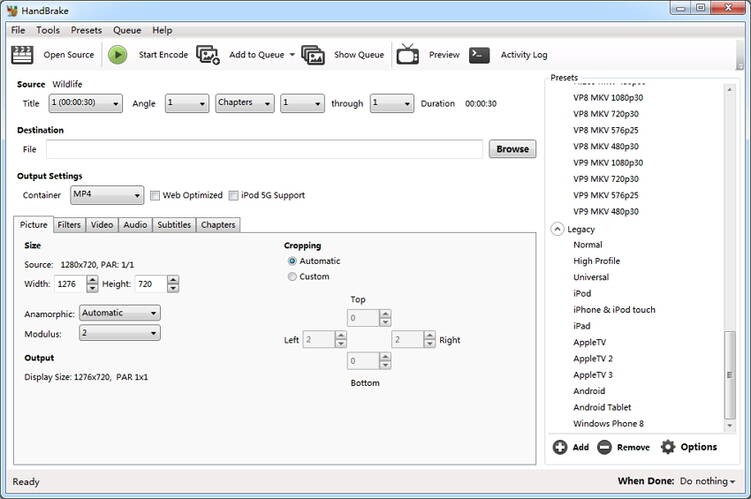
Vous trouverez ci-dessous le tutoriel Handbrake pour utiliser Handbrake pour Windows : Windows 10, 8, 7 sont pris en charge.
Vous pouvez également installer le Microsoft .NET Framework 3.5 SP1. Et notez que cela doit être installé même si la version 4 de .NET est installée car la version 4 n'est pas rétrocompatible.
Étapes pour convertir des vidéos en un autre format avec Handbrake pour Windows
Tutoriel Handbrake Étape 1 : Sélectionnez une source vidéo.
Tout d'abord, téléchargez et installez Handbrake pour Windows. Lorsque vous lancez Handbrake, cliquez sur le bouton Source en haut, vous aurez trois options :
- Fichier : utilisez cette option pour convertir un fichier vidéo, par exemple, de WMV en MKV.
- Dossier : utilisez cette option pour sélectionner un dossier DVD / Blu-ray Video_ts sur votre disque dur.
Sélectionnez une source et une fois importée, vous obtenez une liste de titres sur la source, puis sélectionnez celui que vous souhaitez encoder. La vidéo principale a généralement la durée la plus longue.
Tutoriel Handbrake Étape 2 : Définissez les paramètres de sortie.
La première chose à faire est de sélectionner la destination de sortie. Cliquez simplement sur le bouton "Parcourir" et choisissez un dossier sur votre disque dur.
Deuxièmement, choisissez un préréglage dans la liste des préréglages à droite. Même si vous souhaitez personnaliser les paramètres, il est recommandé de choisir le préréglage le plus proche et de commencer à changer à partir de là. En ce qui concerne les préréglages, "Normal" et "High Profile" sont bons pour regarder sur votre ordinateur ou votre téléviseur. "Universel" peut être préférable pour vos appareils portables.
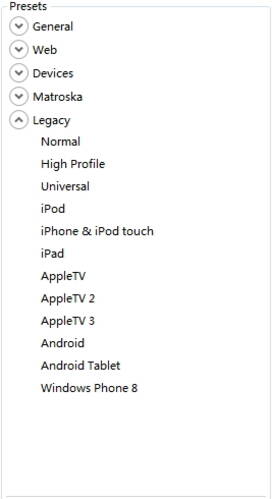
Didacticiel Handbrake Étape 3 : Commencez la conversion.
Il est temps de cliquer sur le bouton Démarrer l'Encodage pour lancer la conversion de la vidéo en MP4 ou MkV. Si vous avez de nombreuses vidéos à convertir, cliquez simplement sur le bouton Ajouter à la File d'Attente pour les mettre en file d'attente et lancer les tâches à partir de la boîte de dialogue "Afficher la File d'Attente".
Conseils pour Handbrake sous Windows :
1. Handbrake ne peut actuellement pas convertir toutes les vidéos achetées sur iTunes ou trouvées sur des disques DVD ou Blu-Ray. Si vous ne parvenez pas à les convertir, Wondershare UniConverter (à l'origine Wondershare Video Converter Ultimate) pourrait facilement effectuer ces deux tâches.
2. Le temps d'encodage sera de quelques minutes à plusieurs heures en fonction de la longueur de la vidéo, du matériel de votre PC et des paramètres de votre Handbrake.
3. Handbrake ne prend en charge que MKV et MP4, donc si vous souhaitez convertir des vidéos vers d'autres formats, vous pouvez utiliser Wondershare UniConverter.
Étapes pour Convertir des Vidéos en un Autre Format avec l'Alternative de Handbrake pour Windows
Avec Wondershare UniConverter, vous pouvez convertir des vidéos vers plus de 1000 formats par lots avec moins de perte de qualité. Et avec l'accélération et l'optimisation GPU pour le processeur multicœur, la vitesse de conversion est beaucoup plus rapide que Handbrake. Découvrez les étapes à suivre en détail ci-dessous.
Étape 1 Ajoutez des fichiers à cette alternative de Handbrake pour Windows.
Téléchargez, installez et lancez Wondershare UniConverter sur votre ordinateur. Clique sur ![]() ou bien sur
ou bien sur ![]() pour ajouter des vidéos à partir d'un DVD ou de votre ordinateur local. Avec ce logiciel, vous êtes autorisé à ajouter plusieurs fichiers.
pour ajouter des vidéos à partir d'un DVD ou de votre ordinateur local. Avec ce logiciel, vous êtes autorisé à ajouter plusieurs fichiers.

Étape 2 Sélectionnez le format de sortie.
Cliquez sur l'icône déroulante à côté de Format de Sortie : et sélectionnez un format vidéo et la résolution dans la catégorie Vidéo ou Appareils . vous pouvez également sélectionner un format audio dans la catégorie Audio.

Étape 3 Convertissez la vidéo dans d'autres formats.
Vous pouvez choisir le dossier de destination cible en bas au milieu de l'interface ou simplement utiliser le chemin par défaut, puis cliquer sur le bouton Tout Démarrer pour démarrer la conversion.


Astuces
Si vous voulez savoir comment convertir un DVD en un autre format avec Handbrake pour Windows Alternative, passez simplement à Comment convertir DVD vers AVI avec l'alternative de Handbrake & pour en savoir plus.
 Wondershare UniConverter - Votre boîte à outils vidéo complète pour Windows / Mac (Windows 10 inclus)
Wondershare UniConverter - Votre boîte à outils vidéo complète pour Windows / Mac (Windows 10 inclus)

- Convertissez des vidéos au format MP4, MOV, AVI, WMV, FLV, MKV et 1 000 autres formats
- Convertissez plusieurs fichiers vers d'autres formats par lot sans aucune perte de qualité.
- Convertissez des vidéos en préréglage optimisé pour presque tous les appareils, comme l'iPhone, l'iPad, le téléphone Huawei, etc.
- Vitesse de conversion 90 fois plus rapide que les convertisseurs courants grâce à la technologie APEXTRANS unique.
- Des outils de montage puissants vous permettent de personnaliser vos vidéos, comme le découpage, le recadrage, l'ajout de filigranes, de sous-titres, etc.
- Gravez et personnalisez des vidéos sur votre DVD ou disque Blu-ray avec des modèles de menu DVD gratuits.
- Téléchargez ou enregistrez des vidéos à partir de YouTube et de plus de 10 000 sites de partage de vidéos
- Transférez directement des vidéos d'un ordinateur vers un iPhone, un iPad et d'autres appareils, et inversement.
- Boîte à outils polyvalente : ajoutez des métadonnées vidéo, un créateur de GIF, un compresseur vidéo et un enregistreur d'écran.
- Systèmes d'exploitation pris en charge : Windows 10/8/7/XP/Vista, Mac OS 10.15 (Catalina), 10.14, 10.13, 10.12, 10.11, 10.10, 10.9, 10.8, 10.7, 10.6
Pierre Dubois
staff Éditeur